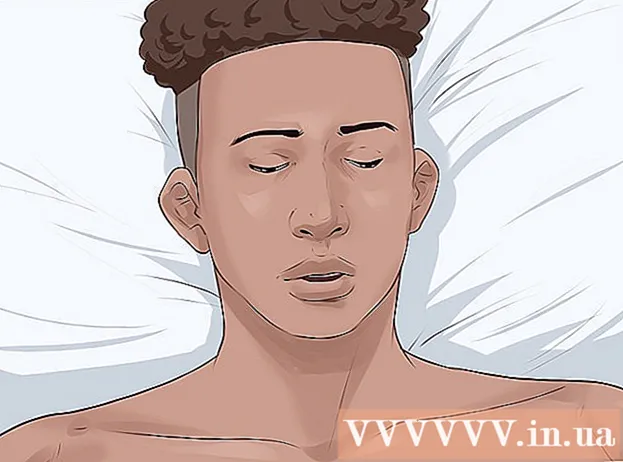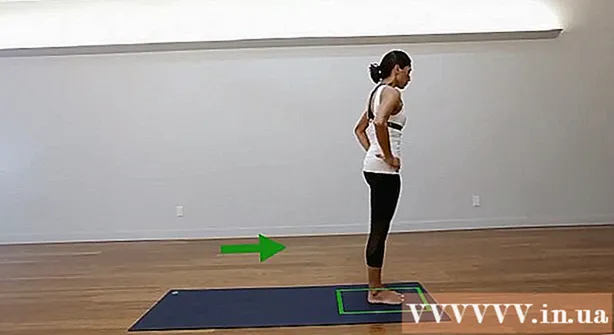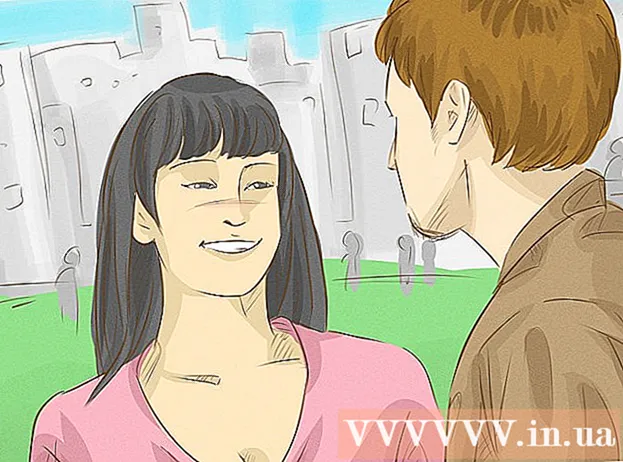Autor:
Helen Garcia
Datum Stvaranja:
21 Travanj 2021
Datum Ažuriranja:
26 Lipanj 2024
![Kako uvek znati lokaciju svog deteta ili prijatelja? [Trusted Contacts]](https://i.ytimg.com/vi/yvyotC4y6cM/hqdefault.jpg)
Sadržaj
- Koraci
- 1. dio od 4: preuzmite aplikaciju
- 2. dio od 4: Pokrenite aplikaciju
- 3. dio od 4: Razvrstavanje aplikacija
- 4. dio od 4: Deinstaliranje aplikacija
Ako volite eksperimentirati s različitim vrstama aplikacija na Android platformi, u jednom trenutku shvatite da OS ne podržava deinstaliranje više aplikacija istovremeno. Međutim, to se može popraviti pomoću upravitelja aplikacija pod nazivom Uninstall Master Uninstaller za deinstalaciju. Ova značajka aplikacije ne zahtijeva root ovlasti, pa ako koristite samo deinstalaciju aplikacija, ne morate se mučiti s dobivanjem root ovlasti. Uzmite svoj Android i prijeđite na prvi korak.
Koraci
1. dio od 4: preuzmite aplikaciju
 1 Otvorite Trgovinu Google Play. Na popisu aplikacija ili početnom zaslonu pronađite aplikaciju Trgovina Play.
1 Otvorite Trgovinu Google Play. Na popisu aplikacija ili početnom zaslonu pronađite aplikaciju Trgovina Play.  2 Potražite “Uninstall Master Uninstaller.” U rezultatima pretraživanja odaberite nešto što je napravio EasyApps studio i kliknite na to.
2 Potražite “Uninstall Master Uninstaller.” U rezultatima pretraživanja odaberite nešto što je napravio EasyApps studio i kliknite na to.  3 Instalirajte aplikaciju. Ako želite, pročitajte opis aplikacije i kada budete spremni, kliknite "Instaliraj".
3 Instalirajte aplikaciju. Ako želite, pročitajte opis aplikacije i kada budete spremni, kliknite "Instaliraj".
2. dio od 4: Pokrenite aplikaciju
 1 Otvorite “Uninstall Master Uninstaller.” Nakon instaliranja aplikacije kliknite "Pokreni" da biste je otvorili. Također se može otvoriti sa zaslona aplikacija.
1 Otvorite “Uninstall Master Uninstaller.” Nakon instaliranja aplikacije kliknite "Pokreni" da biste je otvorili. Također se može otvoriti sa zaslona aplikacija.
3. dio od 4: Razvrstavanje aplikacija
 1 Poredaj po kategoriji. Ako želite sortirati aplikacije prema određenoj kategoriji, kliknite ikonu u donjem lijevom kutu glavnog zaslona aplikacije. Zatim odaberite jednu od opcija za sortiranje po datumu, imenu, veličini ili "zamrzavanju".
1 Poredaj po kategoriji. Ako želite sortirati aplikacije prema određenoj kategoriji, kliknite ikonu u donjem lijevom kutu glavnog zaslona aplikacije. Zatim odaberite jednu od opcija za sortiranje po datumu, imenu, veličini ili "zamrzavanju". - Opcija "zamrzavanja" nije dostupna jer koristimo značajke aplikacije osmišljene za uređaje koji nisu ukorijenjeni.
4. dio od 4: Deinstaliranje aplikacija
 1 Kliknite aplikacije koje želite deinstalirati.
1 Kliknite aplikacije koje želite deinstalirati. 2 Dodirnite gumb "Deinstaliraj" koji se nalazi u donjem središtu.
2 Dodirnite gumb "Deinstaliraj" koji se nalazi u donjem središtu. 3 Odaberite „Premjesti u koš za smeće.” Provjerite je li odabrano "Premjesti u koš za smeće" ako ih želite trajno izbrisati.
3 Odaberite „Premjesti u koš za smeće.” Provjerite je li odabrano "Premjesti u koš za smeće" ako ih želite trajno izbrisati.  4 Pritisnite U redu.’
4 Pritisnite U redu.’- Na svim ostalim obavijestima kliknite "U redu".
- Spreman! Iako ćete morati potvrditi uklanjanje svake aplikacije, Uninstall Master Uninstaller uštedjet će vam vrijeme za uklanjanje nepotrebnih aplikacija.